So löschen Sie Smart TV Things for Sam TV App
Veröffentlicht von: TV Cast PteErscheinungsdatum: September 16, 2024
Müssen Sie Ihr Smart TV Things for Sam TV App-Abonnement kündigen oder die App löschen? Diese Anleitung bietet Schritt-für-Schritt-Anleitungen für iPhones, Android-Geräte, PCs (Windows/Mac) und PayPal. Denken Sie daran, mindestens 24 Stunden vor Ablauf Ihrer Testversion zu kündigen, um Gebühren zu vermeiden.
Anleitung zum Abbrechen und Löschen von Smart TV Things for Sam TV App
Inhaltsverzeichnis:
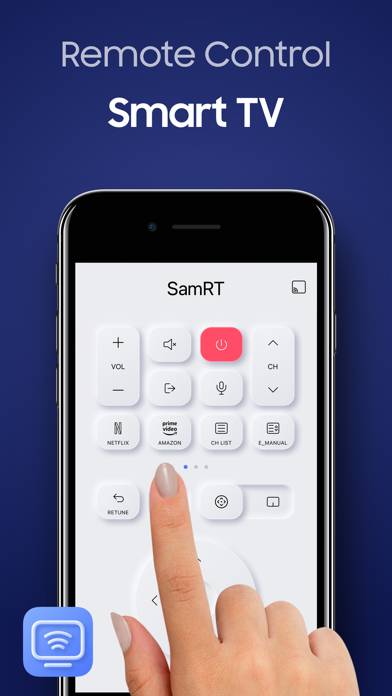
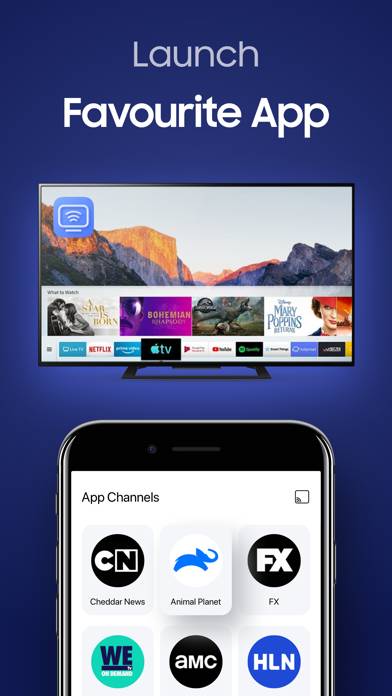
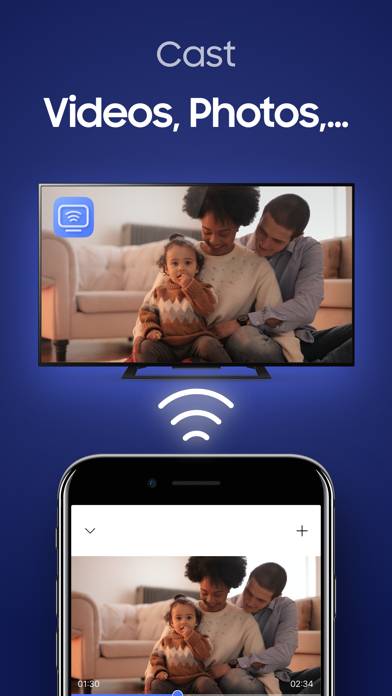
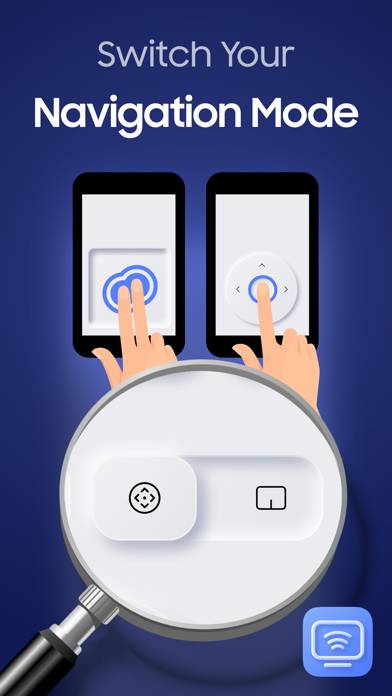
Anweisungen zum Abbestellen von Smart TV Things for Sam TV App
Das Abbestellen von Smart TV Things for Sam TV App ist einfach. Befolgen Sie diese Schritte je nach Gerät:
Kündigen des Smart TV Things for Sam TV App-Abonnements auf dem iPhone oder iPad:
- Öffnen Sie die App Einstellungen.
- Tippen Sie oben auf Ihren Namen, um auf Ihre Apple-ID zuzugreifen.
- Tippen Sie auf Abonnements.
- Hier sehen Sie alle Ihre aktiven Abonnements. Suchen Sie Smart TV Things for Sam TV App und tippen Sie darauf.
- Klicken Sie auf Abonnement kündigen.
Kündigen des Smart TV Things for Sam TV App-Abonnements auf Android:
- Öffnen Sie den Google Play Store.
- Stellen Sie sicher, dass Sie im richtigen Google-Konto angemeldet sind.
- Tippen Sie auf das Symbol Menü und dann auf Abonnements.
- Wählen Sie Smart TV Things for Sam TV App aus und tippen Sie auf Abonnement kündigen.
Smart TV Things for Sam TV App-Abonnement bei Paypal kündigen:
- Melden Sie sich bei Ihrem PayPal-Konto an.
- Klicken Sie auf das Symbol Einstellungen.
- Navigieren Sie zu „Zahlungen“ und dann zu Automatische Zahlungen verwalten.
- Suchen Sie nach Smart TV Things for Sam TV App und klicken Sie auf Abbrechen.
Glückwunsch! Ihr Smart TV Things for Sam TV App-Abonnement wird gekündigt, Sie können den Dienst jedoch noch bis zum Ende des Abrechnungszeitraums nutzen.
So löschen Sie Smart TV Things for Sam TV App - TV Cast Pte von Ihrem iOS oder Android
Smart TV Things for Sam TV App vom iPhone oder iPad löschen:
Um Smart TV Things for Sam TV App von Ihrem iOS-Gerät zu löschen, gehen Sie folgendermaßen vor:
- Suchen Sie die Smart TV Things for Sam TV App-App auf Ihrem Startbildschirm.
- Drücken Sie lange auf die App, bis Optionen angezeigt werden.
- Wählen Sie App entfernen und bestätigen Sie.
Smart TV Things for Sam TV App von Android löschen:
- Finden Sie Smart TV Things for Sam TV App in Ihrer App-Schublade oder auf Ihrem Startbildschirm.
- Drücken Sie lange auf die App und ziehen Sie sie auf Deinstallieren.
- Bestätigen Sie die Deinstallation.
Hinweis: Durch das Löschen der App werden Zahlungen nicht gestoppt.
So erhalten Sie eine Rückerstattung
Wenn Sie der Meinung sind, dass Ihnen eine falsche Rechnung gestellt wurde oder Sie eine Rückerstattung für Smart TV Things for Sam TV App wünschen, gehen Sie wie folgt vor:
- Apple Support (for App Store purchases)
- Google Play Support (for Android purchases)
Wenn Sie Hilfe beim Abbestellen oder weitere Unterstützung benötigen, besuchen Sie das Smart TV Things for Sam TV App-Forum. Unsere Community ist bereit zu helfen!
Was ist Smart TV Things for Sam TV App?
How to connect your samsung tv to the smartthings app:
Smart Remote will allow you to stream any photo, videos, media content from your device or internet to your Smart TV.
FEATURES
- Remote control your Smart TV
- Cast Photos & Videos from your Camera Roll
- Cast Media Files from Dropbox & Google Drive
- Search and cast your favorite music tracks